楽天市場
Amazon.co.jp
・ ・ ・
>>Adobe
>>SONY
>>Panasonic
>>Manfrotto
・
>>楽天市場>>ビデオ近畿
>>SYSTEM5
>>kakaku.com
【Next零 ;Key Contents】

reTMCD
*

Eye-One Display2
レンタル
*

非公式データバンク
EDIUS Bench
*

HVR-S270J
関連レポート
Article offer cooperation


* * *
ACC*Software Leading...

Hosting Management by
![]()
* * *
〜 SONY HDR-SR1 使用レポート 〜
(提出日:06/12/05)
HDD内蔵型のビデオカメラで課題となってくるのは、そのHDDに溜め込んだ映像データをどのように保存するかである。
大別すると2つに分けられると思うが、一つはPCを使ってバックアップする方法、もう一つは単体のAV機器にコピーを行う方法である。
ハイビジョンカムコーダである HDR-SR1 では後者のAV機器にコピーする方法を用いると現状では SD画質にダウンコンバートして収録する形になるだろう。
一方、PCを使ったバックアップ方式では、SR1に収録されているハイビジョンデータをそのまま保存することが可能であり、またPC上でのノンリニア編集などの各種加工作業に適している。
HDR-SR1 では「Picture Motion Browser for HDR-SR1」というハンディカム アプリケーションソフトウェアが同梱されており、そのソフトをPCにインストールすることで手軽にハイビジョンデータのバックアップから管理を行うことが出来る。
■PCとの連携
初めに、HDR-SR1のバックアップに使用するパソコンに、キット同梱の「Picture Motion Browser for HDR-SR1」をインストールする。
アプリケーションのインストールが終わり HDR-SR1 と PC を接続すれば、バックアップ操作を行えるようになる。
HDR-SR1 には i.Link端子(IEEE1394)は装備されておらず、PCとの連携には USB による通信となる。
物理的な接続を行うと、まずは HDR-SR1 本体が「USB機能選択」を求めてくる。
ここで、パソコンとの接続を何を目的に行うかを選ぶ。
HDR-SR1のHDDのデータをパソコンのHDDにバックアップしたい場合は、左上の“HDD⇔パソコン接続”を選択する。
なお、液晶画面はタッチパネルなので、目的の項目を指でタッチすれば実行される。
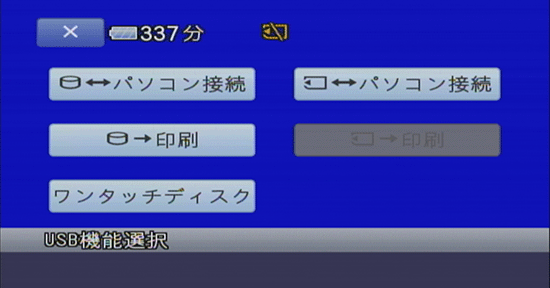
「USB機能選択」を決定すると、自動的にPC側で「HDD ハンディカム ユーティリティ」が起動する。
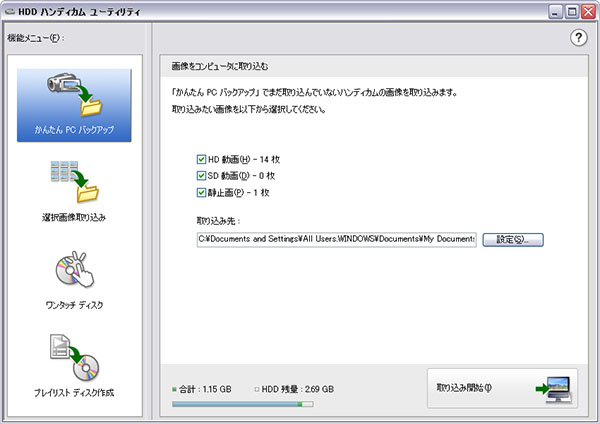
機能メニューの“かんたんPCバックアップ”では、HDR-SR1で収録されているデータ(HD動画・SD動画・静止画)を認識し、まだPCに取り込まれていない新しいデータのみを取り込むこと出来る。
昨今の i.Pod に代表されるデジタルオーディオプレーヤでは、PCに新しく追加された音楽ファイルのみを自動的にデジタルオーディオプレーヤに追加する機能があるが、データの授受の方向がその反対になっている機能であると思えば良い。
一つ注意が必要なのは、「取り込み先」の設定である。
この「HDD ハンディカム ユーティリティ」ウィザードでは、データの取込先を新規に作成することが出来ない。
「取り込み先」項目の[設定]ボタンから開く「取り込み先設定」ウィザードでの「場所」の変更は「Picture Motion Browser」で閲覧フォルダとして設定してあるフォルダのみが指定できる仕様になっており、予め「Picture Motion Browser」で閲覧フォルダの作成・登録を行っておく必要がある。
なお、デフォルト状態では「マイドキュメント」内の「マイピクチャ」にデータが取り込まれるように設定されている。
![「取り込み先」項目の[設定]ボタンから開く「取り込み先設定」ウィザード](./103.gif)
取り込み先の指定や取り込みたい画像選択が終われば[取り込み開始]ボタンを押して取り込みを行う。
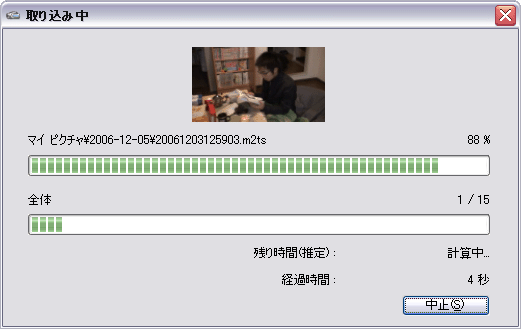
<楽天市場で商品を探す>
・SONY HDR-SR1(デジタルハイビジョンHDDビデオカメラ)
・SONY HDR-UX1(デジタルハイビジョンDVDビデオカメラ)
・SONY VCL-HG2030(テレコンバージョンレンズ)
・SONY VCL-HG0730X(ワイドコンバージョンレンズ)
・SONY ECM-HST1(ステレオマイクロホン)
・SONY ECM-HGZ1(ガンズームマイク)
・SONY ECM-HW1(ワイヤレスマイクロホン)


